
Contenu
- Causes pour lesquelles votre Xbox One peut ne pas installer de jeux
- Dépanner une Xbox One qui n'installe pas de jeux
- Lectures suggérées:
- Obtenez de l'aide de notre part.
Certains utilisateurs de Xbox One peuvent constater que leur console n'installe pas de jeux, quoi qu'ils fassent. Heureusement, ce problème peut être résolu facilement si vous savez ce qui le cause. Cet article vous explique comment résoudre ce problème.
Causes pour lesquelles votre Xbox One peut ne pas installer de jeux
Il y a un certain nombre de facteurs que vous devez vérifier afin d'identifier la raison du problème. Vérifions chacun d'entre eux ci-dessous.
Installation interrompue.
Votre Xbox One peut arrêter d'installer un jeu ou une application si le système autorise l'installation d'une nouvelle mise à jour. Cela peut arriver de temps à autre, en particulier s'il existe des mises à jour coïncidentes pour des jeux ou des logiciels en même temps. Cela peut également se produire si vous n'avez pas connecté la console à Internet pendant un certain temps et que des mises à jour y sont envoyées en même temps lors de l'installation.
Partie sauvegardée locale corrompue.
Une autre raison pour laquelle votre Xbox One peut arrêter l'installation du jeu est lorsqu'elle détecte une partie sauvegardée corrompue. Des versions sauvegardées obsolètes des jeux peuvent également empêcher l'installation de temps en temps.
Bug de console aléatoire.
Les installations peuvent être arrêtées en raison de bogues de console inexpliqués. Cela peut se produire de manière aléatoire en fonction de l'état du logiciel. Dans la plupart des cas, un bogue aléatoire disparaît en redémarrant le système.
Problème de disque de jeu.
Votre Xbox One peut parfois démarrer initialement une installation de jeu, mais s'arrêtera éventuellement si elle ne peut pas prendre les données nécessaires car elle ne peut pas lire complètement le disque. Assurez-vous de vérifier le disque de jeu pour des rayures ou des fissures. Utilisez uniquement un disque de jeu correctement nettoyé et ne présentant aucun signe évident de dommage. N'oubliez pas que votre console peut continuer à lire votre disque de jeu même s'il y a des rayures dessus. Cependant, s'il lit ou installe correctement d'autres disques de jeu, sauf celui avec lequel vous rencontrez un problème, vous pouvez avoir un problème de disque de jeu. Essayez de remplacer le disque par un nouveau.
Si votre Xbox One ne peut lire aucun disque de jeu, vous devrez suivre un autre ensemble d'étapes de dépannage.
Dépanner une Xbox One qui n'installe pas de jeux
Vous trouverez ci-dessous les solutions possibles pour réparer une Xbox One qui n'installe pas de jeux.
- Nettoyez le disque de jeu.
Si vous essayez d’installer un jeu à partir d’un disque, assurez-vous de nettoyer le disque avec un chiffon en microfibres propre avant de l’insérer dans la console. Tenez le disque par les bords pour éviter que de la poussière ne coule sur la surface de vos doigts.
Si le disque présente une fissure ou une rayure visible, essayez de remplacer le disque de jeu. Vous devez le faire, surtout si votre Xbox One lit d'autres disques de jeu sans aucun problème.
- Effacer les parties sauvegardées locales.
Si vous disposez d'un bon disque fonctionnel mais que votre Xbox One n'installe toujours pas de jeux, la prochaine étape consiste à supprimer les jeux enregistrés locaux. Il s'agit de données de jeu qui sont uniquement conservées dans votre console et qui n'affectent pas les jeux ou la progression du jeu qui sont enregistrés dans le cloud Xbox Live.
Pour supprimer une partie sauvegardée locale:
-Retirez le disque de votre console.
-Appuyez sur le bouton Xbox pour ouvrir le guide.
-Aller à Système
-Sélectionner Réglages
-Aller à Système
-Sélectionner Espace de rangement.
-Sélectionner Effacer les parties sauvegardées locales.
-Sélectionner Oui confirmer
-Une fois votre console redémarrée, essayez à nouveau d'installer le jeu.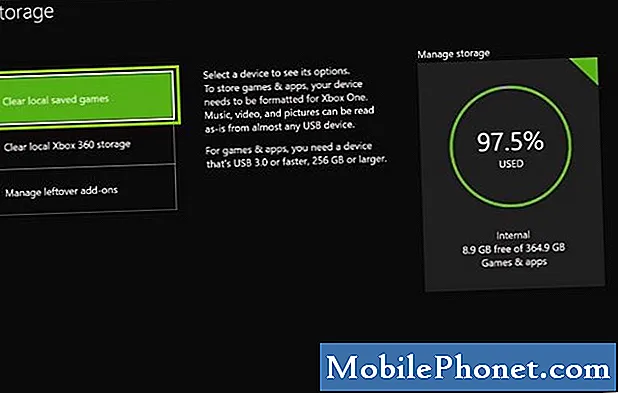
- Redémarrez la Xbox One.
Certains problèmes d'installation peuvent être résolus en réinitialisant votre Xbox One. Cela peut fonctionner si le problème est causé par un bogue aléatoire après que la console a été laissée en marche pendant une période prolongée.

- Vérifiez l'état Xbox Live.
Si vous essayez d'installer une version numérique d'un jeu (sans utiliser de disque), assurez-vous de vérifier l'état du serveur Xbox Live. Il est possible qu’une panne soit en cours.
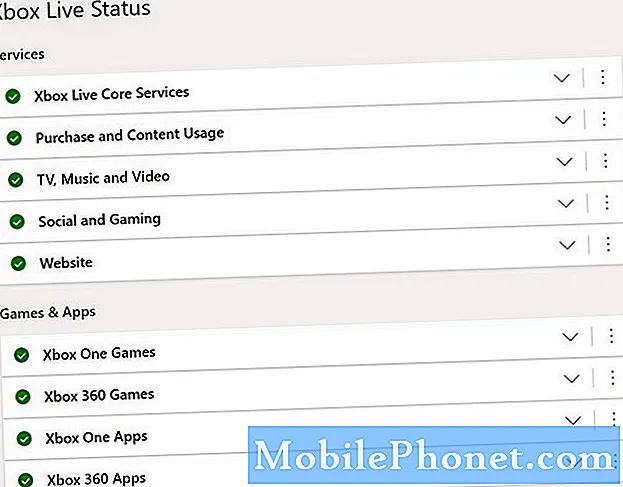
- Vérifiez si vous utilisez le bon profil Xbox.
Si plusieurs profils Xbox Live sont enregistrés dans votre console, assurez-vous de vérifier que vous êtes connecté à celui qui a acheté le contenu numérique. Vous pouvez vous déconnecter du profil actuel, puis vous reconnecter pour vérifier.
Ignorez cette étape de dépannage si vous essayez d'installer un jeu à partir d'un disque.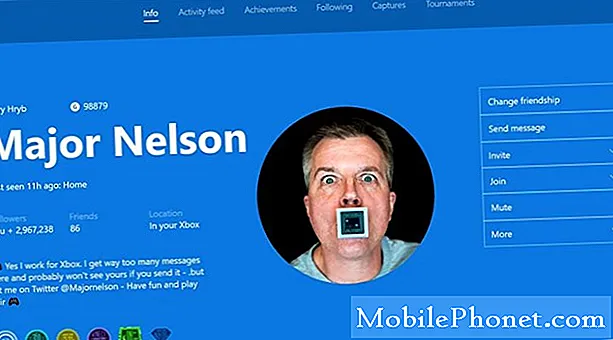
- Vérifiez l'espace de stockage.
Si vous ajoutez beaucoup de jeux, l’espace de stockage de votre console peut ne pas être suffisant pour permettre l’installation d’un nouveau jeu. Consultez les notifications Xbox One pour savoir s'il y a un problème lié au stockage. Suivez les étapes ci-dessous:
-Appuie sur le Bouton Xbox pour ouvrir le guide.
-Sélectionner Système
-Aller à Notifications d'application et système.
-Vérifiez s'il y a des notifications sur l'espace disque faible ou indisponible. La Xbox One vous alertera lorsque vous serez à court.
S'il y a une notification concernant le manque d'espace sur le disque dur, vous devrez soit supprimer du contenu pour libérer de l'espace, soit ajouter un lecteur externe.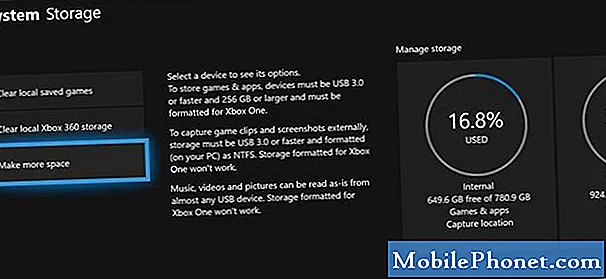
Lectures suggérées:
- Comment résoudre le problème de redémarrage aléatoire de la Xbox One | S'éteint au hasard
- Comment réparer une alimentation Xbox One qui ne fonctionne pas
- Comment réparer la manette Xbox One ne se synchronise pas | Je ne me connecte pas
- Comment réparer les téléchargements lents de jeux ou d'applications Xbox One
Obtenez de l'aide de notre part.
Vous rencontrez des problèmes avec votre téléphone? N'hésitez pas à nous contacter via ce formulaire. Nous essaierons de vous aider. Nous créons également des vidéos pour ceux qui souhaitent suivre des instructions visuelles. Visitez notre chaîne Youtube TheDroidGuy pour le dépannage.


